【ワンタップ】iPhoneで画像の背景を透過する方法
iPhoneのOS「iOS 16.0」では、新たに写真の背景を切り取ることができる背景透過機能が追加されました。背景の透過が行えれば、バラエティ豊かな画像を思い通りに作成することができます。また、iPhoneで背景透過のためにわざわざ専用のアプリをインストールする必要もありません。
今回は、iPhoneの背景透過機能や、iPhoneのかわりに背景透過ができるツールをご紹介します。
この記事でわかること
- iPhoneで背景を透過する方法
- iOS16にアップデートせずに背景を透過する方法
- iPhone背景透過で保存した画像の背景が白くなる原因と対応方法
- 画像&写真の背景透過にする最高のソフト
➬関連記事:iPhoneの画質を良くする方法
➬関連記事:iPhoneの写真の容量を増やす最高なアプリ5選
目次:
1. iPhoneで背景を透過する手順
では、ここからiPhoneで背景透過を行う手順を説明します。
1.編集したい画像を開き、被写体の部分を長押しします。

2.「共有」をタップします。

3.「画像を保存」をタップします。

4.アルバムに戻ると、切り抜かれた被写体の画像が追加されています。
以上が、iPhoneで背景透過を行う方法です。ワンタップで行えるので「簡単そう」と思われた方も多いのではないでしょうか。ただし、この機能が使えるのはiOS16.0以降のOSが搭載されている場合のみになります。iOS16.0よりも以前のバージョンだとこの機能は使えないので注意してください。
アップデートする時間のない人や、手間をかけたくない人が背景透過を行うために使えるアプリをご紹介します。
2. iOS16にアップデートせずに背景を透過する方法
搭載OSがiOS16.0以前のバージョンのiPhoneを使用している人には、以下のアプリをがおすすめです。
iPhone背景透過アプリ① | Photo Director

PhotoDirectorは、無料でプロレベルの編集を手軽に行える写真加工アプリです。背景透過だけでなく、写真のレタッチも行うことができ、AIが自動で輪郭線を切り取った後に、ブラシで手動で切り取りも行えるので、細かい部分まで綺麗に仕上げることができます。
iPhone背景透過アプリ② | PhotoLayers

PhotoLayersは画像の加工や合成を行えるアプリです。複数の画像から好きな部分を切り取って合わせることができるので、自分の思い通りの画像を作成することができます。背景透過の際には、アプリが自動で被写体と背景の境目を検知してくれるので簡単に切り抜きが行えます。
iPhone背景透過アプリ③ | PowerDirector
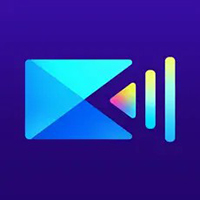
PowerDirectorは、多彩で高機能な編集アプリで、多くのユーザーの支持を得ています。背景透過の際は、AIが被写体を認識して自動で切り抜きが行われます。4K 高解像度ビデオの編集もできるので、高画質な映像を編集したい人にもおすすめです。
3. iPhone背景透過で保存した画像の背景が白くなる原因と対応方法
iPhoneで背景透過を行った後に保存すると、背景が白くなり、透過出来ていない画像となってしまうことがあります。一度は透過出来ていたはずなのに、なぜこのようなことが起こってしまうのでしょうか? これは、iPhoneの写真アプリがファイル形式を書き換えているために起こる現象です。
背景透過された画像はPNG形式となりますが、端末のデータ容量の関係でPNGよりも軽いJPEG形式となってしまうことがあるのです。
この場合、オリジナルの形式で保存されているのiCloudにアクセスし、画像をダウンロードすることができます。ただ、スマホでダウンロードすると、容量の空きが増えていない限り同じ現象が起こる可能性も高いです。よって、PCからアクセスすることをおすすめします。
また、こういったトラブルを回避するためにはじめからPCで背景透過を行うといったことも1つの手です。PCで背景透過が行えるツールの中には様々なものがありますが、簡単かつ効果的に編集が行えるHitPaw Photo Object Removerが特におすすめです。
4. 【簡単・無料!】画像&写真の背景透過にする最高のソフト|HitPaw Photo Object Remover
HitPaw Photo Object Removerは、AIで画像や写真の背景を正確に分析し被写体と背景を瞬時に透過することができるツールです。専門的な知識やスキルがなくてもPC上で直感的に操作することができるので、誰でも簡単にアクセスして使うことができます。
- 素材をアップロードするだけで 瞬時に背景を透過にする
- 髪の毛などのディテールの細かい部分も正確に認識
- わかりやすいUIデザインで初心者でも直感的に操作でき
- 背景を切り離すだけでなく写真のレタッチにも対応している
- シミやシワはもちろん 、マリオネットラインも消すことができ
ポイント:
HitPaw Photo Object Removerで画像・写真の背景を透過にする方法
- 1.HitPaw Photo Object Remover をダウンロードする
- 2. 写真の取り込み
- 3. 自動認識待ち
- 4.微調整を行う
- 5.背景色を変更
- 6.写真をエクスポート
まずはPCでHitPaw Photo Object Remover をダウンロードします。
HitPaw Photo Object Removerを開き、「背景透過」をクリックし、切り抜きを行いたい写真を選択します。

しばらくお待ちいただくと、HitPaw Photo Object Removerの搭載されたAIは高度なアルゴリズムを使用して人物の境界を検出し、正確な切り抜きを行います。
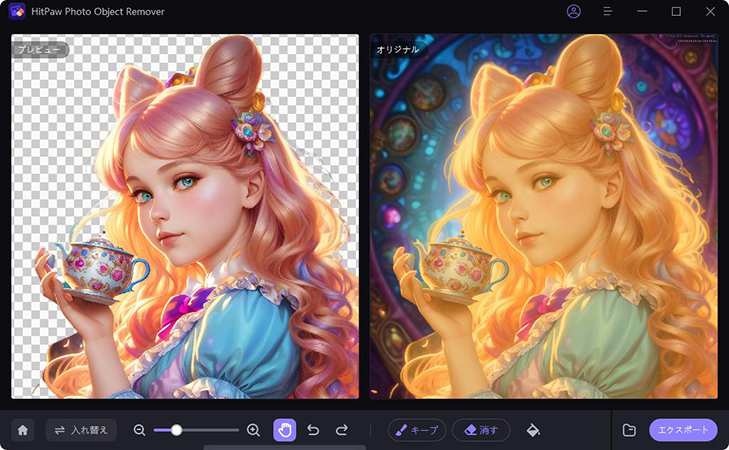
切り抜かれた人物をプレビューし、必要な場合に微調整を行います。もし修正が必要な場合は、「キープ(Ctrl+B)」や「消しゴム(Ctrl+E)」ツールを使用して「オリジナル」の画面で操作し境界を調整したり、不要な部分を除去したりすることができます。

「背景色」をクリックして切り抜いた人物の背景色を変更するも可能です。

切り抜き結果に満足したら、「エクスポート」ボタンをクリックして編集された写真は指定したファイルに保存されます。
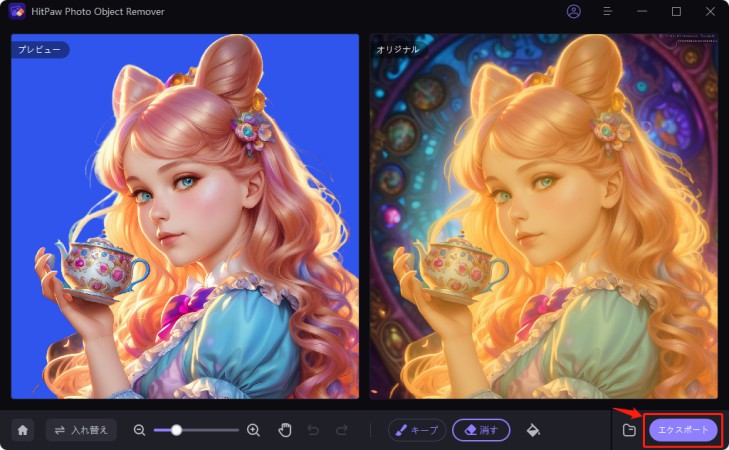
5. まとめ
iPhoneの新機能を使えばたったワンタップで背景透過ができるので、ぜひSNS投稿やアイコン作成などに活かしてみてください。また、iOSが16.0以前のバージョンであっても、代替ツールを使えばiPhoneで背景透過を行うことできます。
その中でもHitPaw Photo Object Removerは、無料で利用でき、パソコンで簡単に操作ができるのでとてもおすすめです。
6. iPhoneで背景を透過するに関するよくある質問
Q1. iPhoneで作成した背景透過画像のフォーマットは何ですか?
A1. 通常はPNGですが、端末の空き容量によってJPEGに書き変わることもあります。
Q2. iPhoneで背景透過を実現するためのアプリは無料ですか?
A2. 上記でご紹介したPhoto Director、Photo Layers、Power Directorは無料で使うことができます。
Q3. iPhoneで動画の背景を透過できますか?
A3. iPhoneの写真アプリでは、動画の背景を切り抜くことはできません。ですので、動画の背景を透過させたい場合は、専門の動画編集アプリを探してみるか、パソコン上の動画編集ソフトウェアを使用することを検討すると良いでしょう。そこで、HitPaw Video Object Removerはパソコンで簡単に動画の背景を透過できるので特におすすめです。



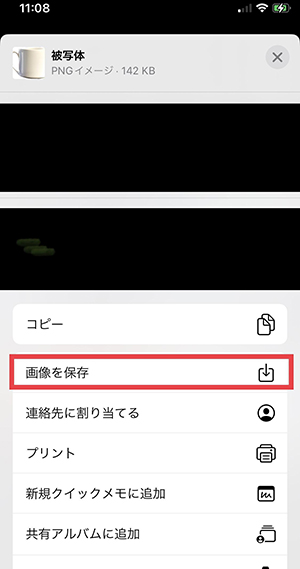




 HitPaw Watermark Remover
HitPaw Watermark Remover  HitPaw Edimakor
HitPaw Edimakor

この記事をシェアする:
「評価」をお選びください:
松井祐介
編集長
フリーランスとして5年以上働いています。新しいことや最新の知識を見つけたときは、いつも感動します。人生は無限だと思いますが、私はその無限を知りません。
すべての記事を表示コメントを書く
製品また記事に関するコメントを書きましょう。